Dengan kemampuan Word 2013 untuk membuat bagan, Anda tidak perlu membuka Excel untuk membuat plot sebar XY. Pilih gaya bagan dan masukkan nilai untuk memplot titik pada grafik. Satu-satunya trik: Anda harus mulai dengan memasukkan grafik; memasukkan nilai Anda ke dalam tabel tidak akan berhasil.
Langkah 1: Masukkan Bagan
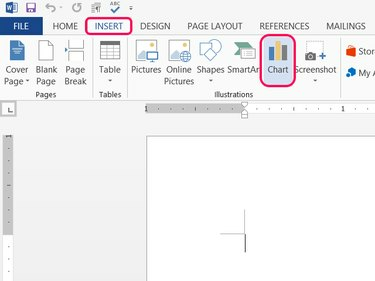
Kredit Gambar: Gambar milik Microsoft
Tempatkan kursor di tempat Anda ingin plot pencar Anda muncul, buka Memasukkan tab dan klik Bagan di bagian Ilustrasi.
Video Hari Ini
Langkah 2: Pilih Jenis Scatter
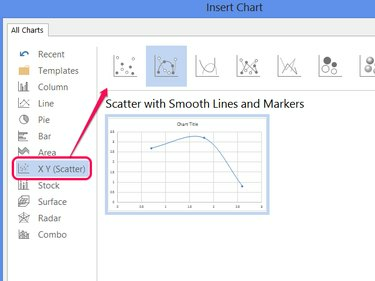
Kredit Gambar: Gambar milik Microsoft
Pilih X Y (Menyebar) dan pilih salah satu gaya. Klik oke untuk membuat bagan sampel dengan beberapa poin yang sudah dimasukkan.
Tip
Office 2013 memperkenalkan Gelembung dan gaya Gelembung 3-D dari bagan sebar. Gaya ini menawarkan sumbu z dengan mengukur gelembung berdasarkan nilai di kolom data ketiga. Semua gaya lainnya hanya menggunakan dua kolom data.
Langkah 3: Ganti Data Sampel
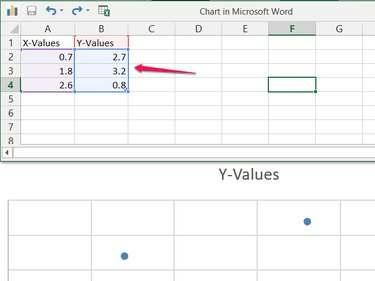
Kredit Gambar: Gambar milik Microsoft
Timpa data sampel dalam spreadsheet dengan data Anda sendiri untuk mulai membangun plot sebar Anda.
Tip
Edit sel "Y-Values" untuk mengubah judul pada bagan.
Langkah 4: Tambahkan Lebih Banyak Data
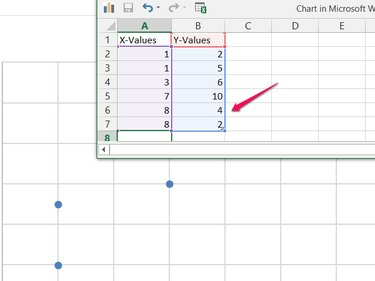
Kredit Gambar: Gambar milik Microsoft
Tambahkan nilai sebanyak yang Anda butuhkan di dua (atau tiga) kolom. Saat Anda menambahkan lebih banyak kumpulan data, Word secara otomatis menyertakannya dalam plot sebar. Word juga secara otomatis menyesuaikan cakupan bagan agar sesuai dengan semua data. Setelah memasukkan semua data, tutup jendela spreadsheet.
Tip
Klik kanan grafik dan pilih Edit Data untuk membuka kembali spreadsheet.
Langkah 5: Tambahkan Elemen Bagan
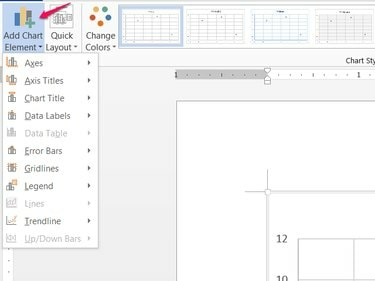
Kredit Gambar: Gambar milik Microsoft
Klik Tambahkan Elemen Bagan pada tab Desain (atau klik + ikon di sebelah bagan) untuk menambah, memindahkan, atau menghapus elemen bagan seperti judul, legenda, dan label sumbu.
Tip
Tab Desain lainnya menawarkan opsi gaya lain, termasuk skema warna, gaya, dan tata letak siap pakai di Tata Letak Cepat Tidak bisa.



